Quels réglages faire sur SOLIDWORKS pour optimiser l'ouverture de Grands Assemblages ?
Quels réglages faire sur SOLIDWORKS pour optimiser l'ouverture de Grands Assemblages
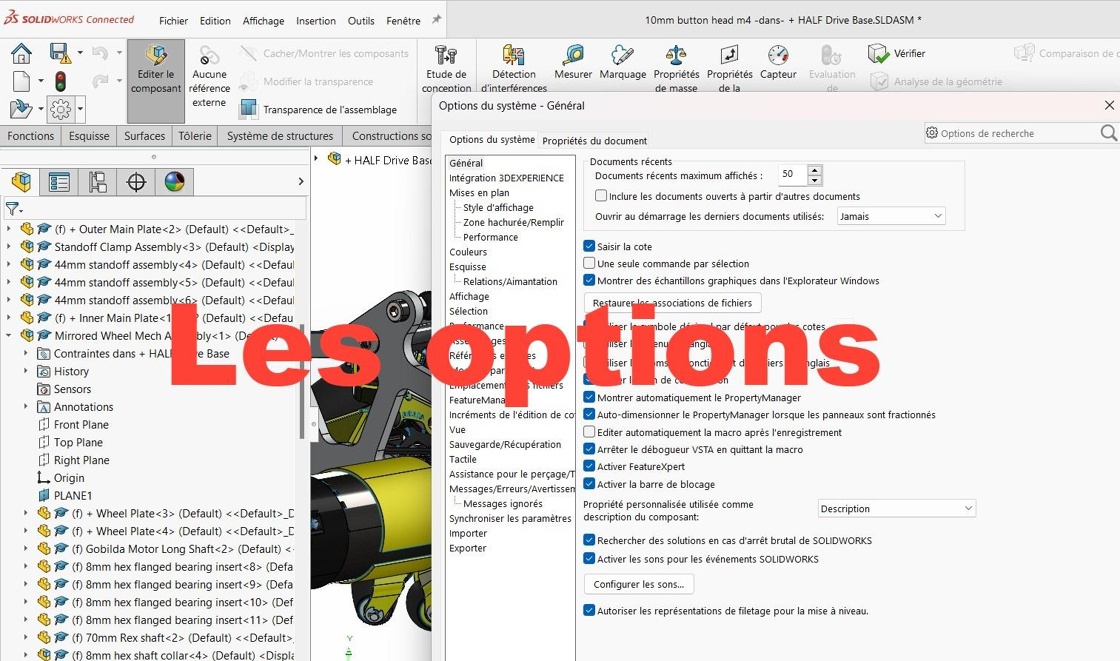
L'ouverture de grands assemblages dans SOLIDWORKS peut être optimisée en prenant en compte plusieurs aspects : avoir un bon support de travail, de bonnes pratiques conception... Mais il est également très important de changer quelques réglages du logiciel pour travailler dans un environnement optimisé.
Voici quelques recommandations de réglages pour optimiser l'ouverture de grands assemblages dans SOLIDWORKS.
Onglet Performance
Cochez les options indiquées par des flèches oranges.

Optimiser automatiquement le mode Résolu et masquer le mode Allégé permet à SOLIDWORKS de déterminer automatiquement le mode de résolution le plus approprié pour chaque pièce en fonction de sa complexité et de sa taille.
Performances graphiques améliorées peut améliorer les performances lors de la manipulation de grands assemblages en affichant des graphiques simplifiés.
Onglet Affichage
Décochez l'option indiquée par une flèche orange.
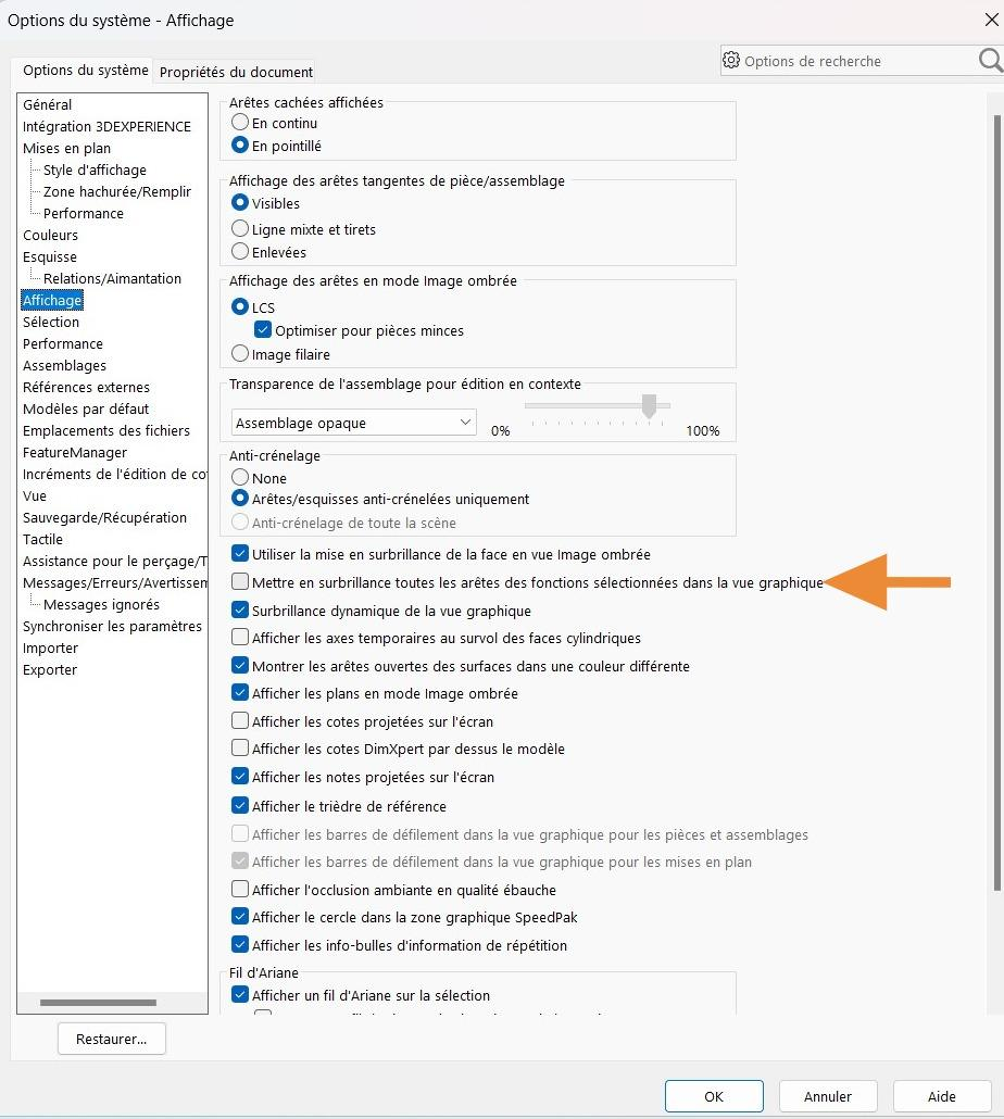
Lorsque vous sélectionnez une fonction dans un grand assemblage, SOLIDWORKS essaie généralement de mettre en surbrillance toutes les arêtes associées à cette fonction. Cela peut entraîner une charge graphique importante. En désactivant mettre en surbrillance toutes les arêtes des fonctions sélectionnées dans la vue graphique, vous réduisez la quantité de travail graphique nécessaire pour afficher la sélection.
Onglet Assemblages
Cochez les options indiquées par la flèche et l'encadré orange.
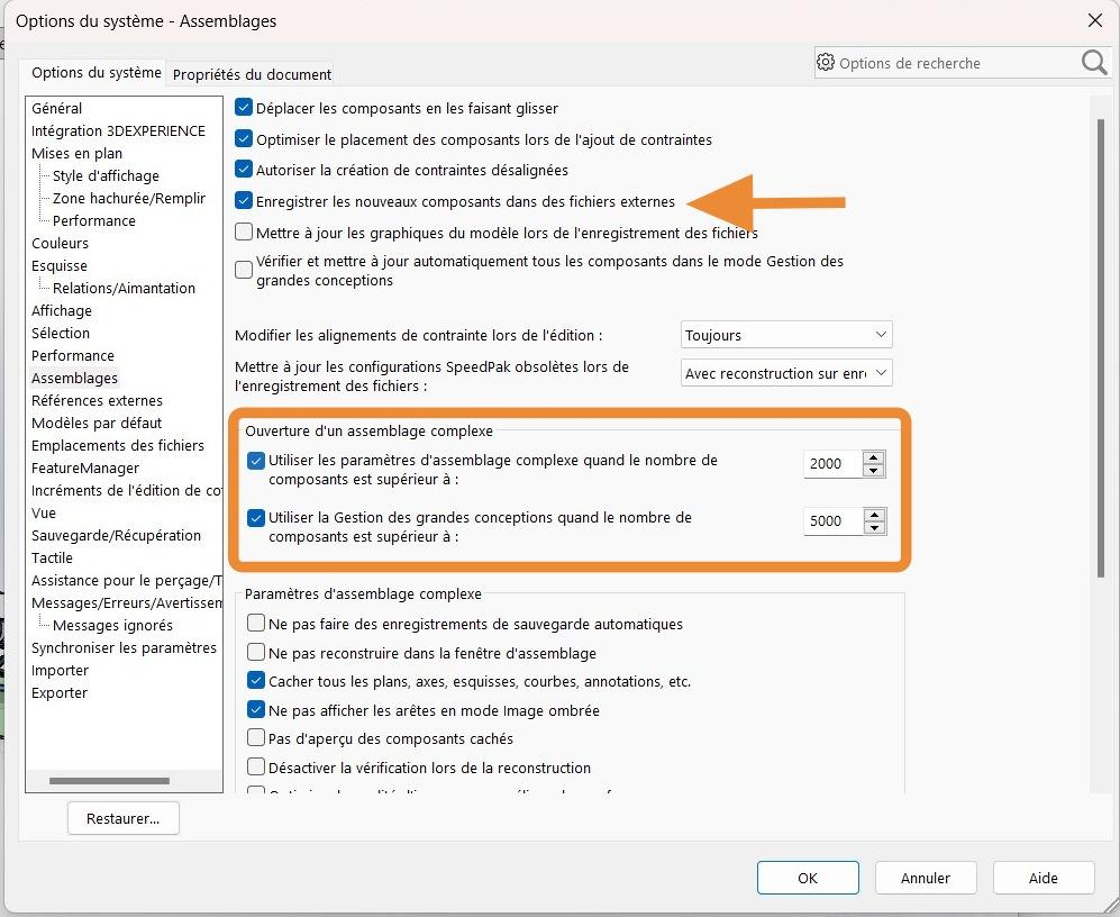
L'enregistrement de nouveaux composants dans des fichiers externes est très importante, que ce soit d'un point de vue organisationnel que d'un point de vue performances.
En utilisant ces options lors de l'ouverture d'assemblages complexes, vous pouvez améliorer les performances de SOLIDWORKS et rendre le processus de modélisation et de manipulation beaucoup plus fluide.
Cependant, il est important de noter que l'activation de ces options peut également entraîner une perte de détails ou de qualité graphique dans l'assemblage, il est donc recommandé de mettre les limitations à 2000 pièces pour le mode d'assemblage complexe et 5000 pièces pour le mode d'affichage de grandes conceptions.
Si votre machine ne tient pas la cadence, n'hésitez pas à réduire ces nombres.
Onglet Général
Cochez l'option indiquée par une flèche orange. Vous connaissez certainement la barre bleue pour remonter dans l'historique de la création d'une pièce, mais connaissez vous la barre de blocage ? Il s'agit d'une option intéressante et méconnue de SOLIDWORKS.
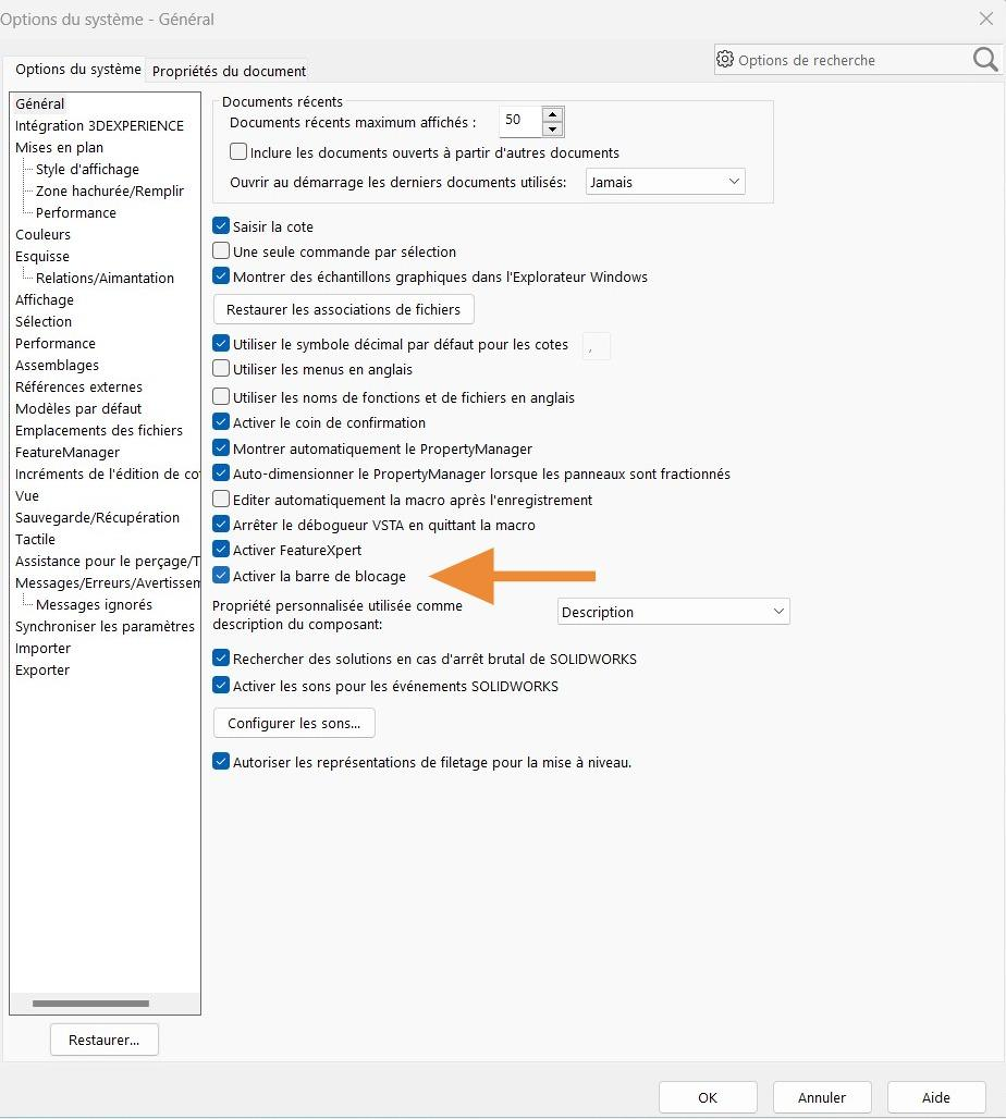
Une fois que l'option est activée, il vous suffit de la faire glisser la barre orange vers le bas de l'arbre pour "lock" une partie des fonctions de pièces complexes et éviter à SOLIDWORKS de recalculer à chaque nouvelle ouverture d'assemblage.
Cela réduit considérablement le temps passé sur l'opération !
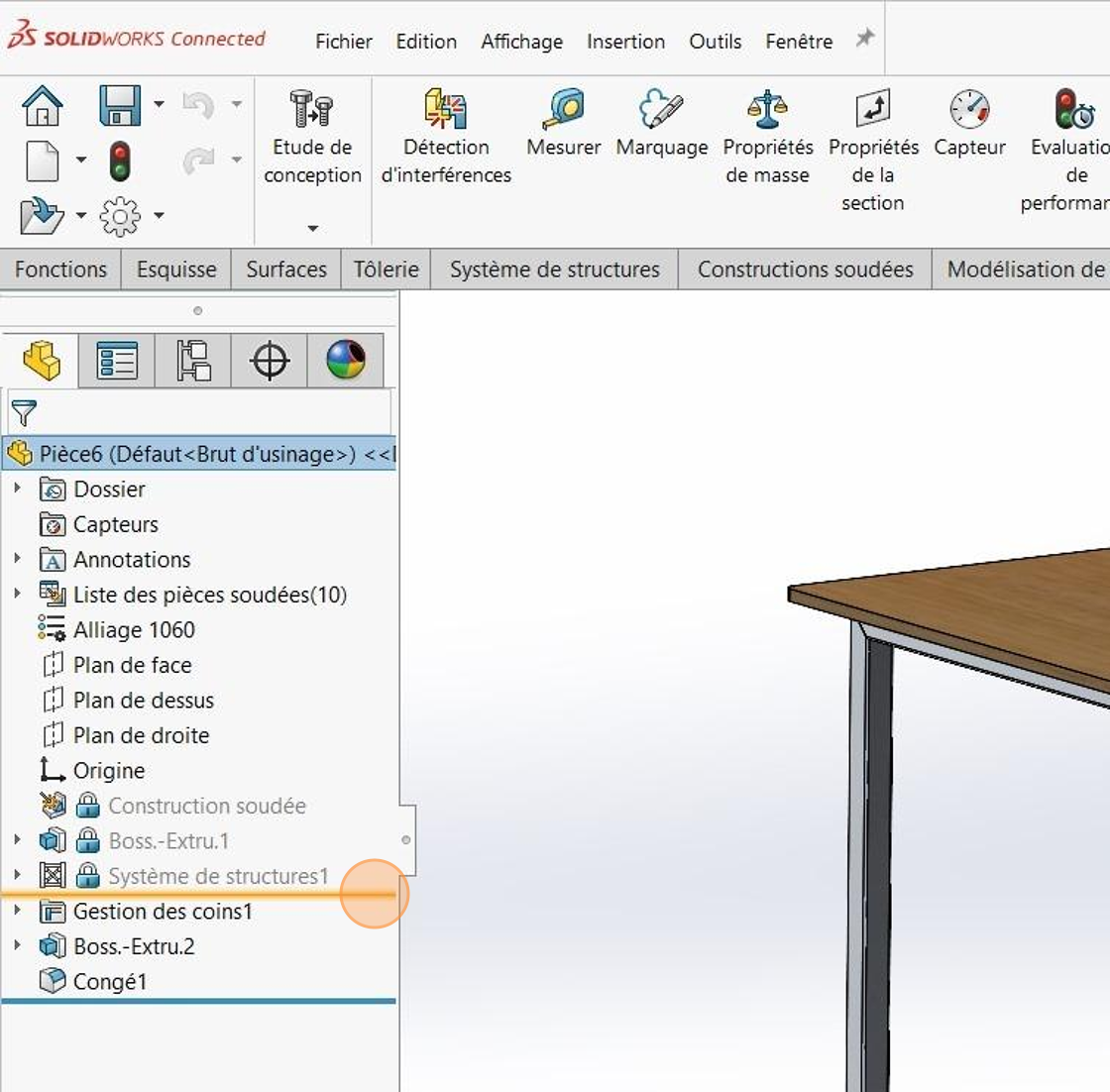
Un dernier détail qui a toute son importance, ouvrir les fichiers en local peut vous faire gagner beaucoup de temps comparé au chargement de fichiers sur un serveur externe à votre machine !